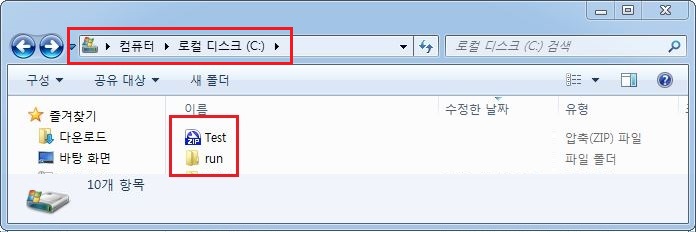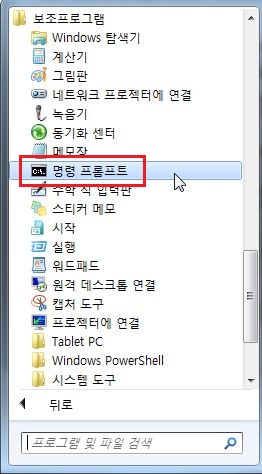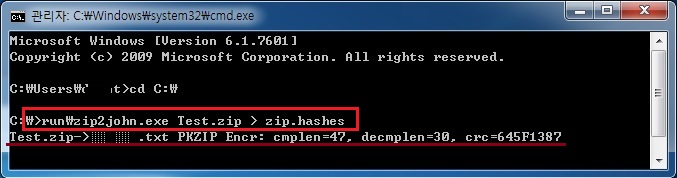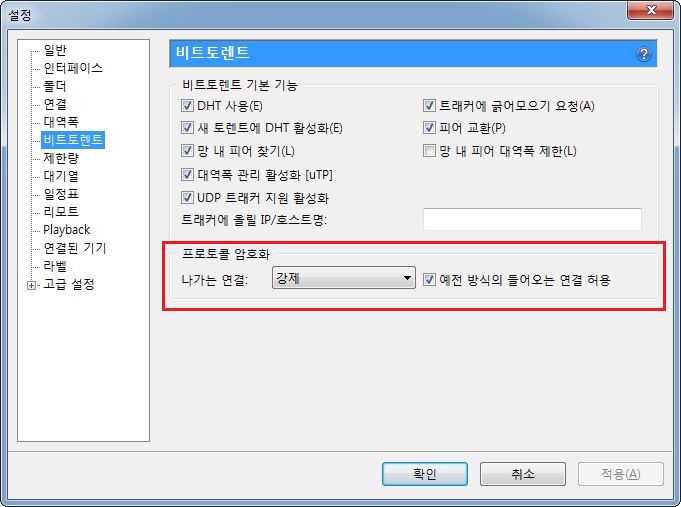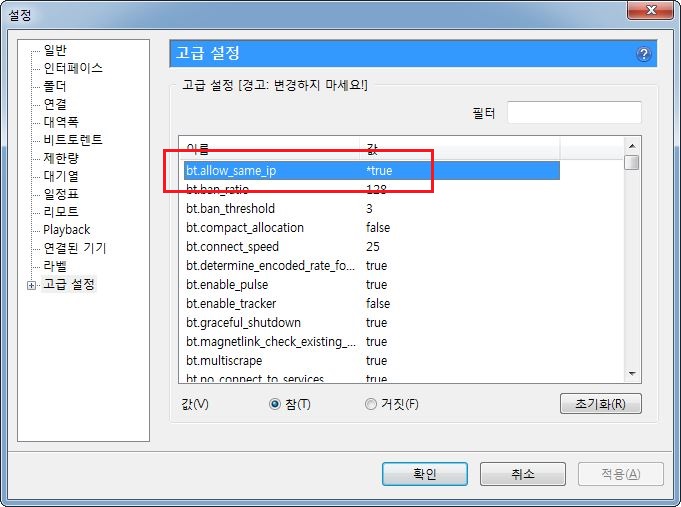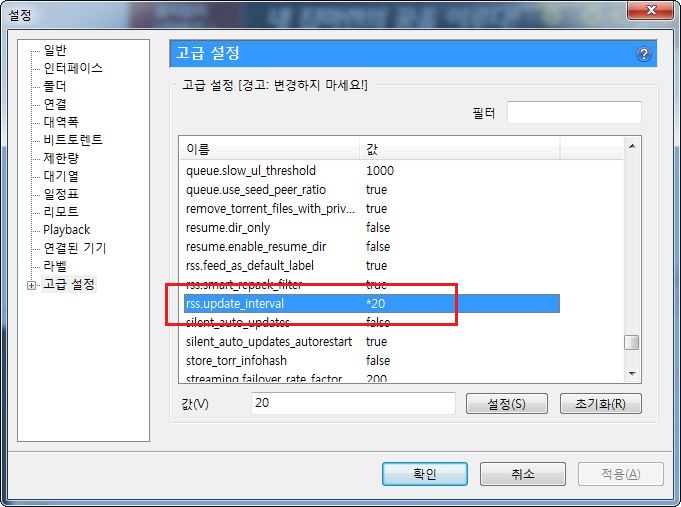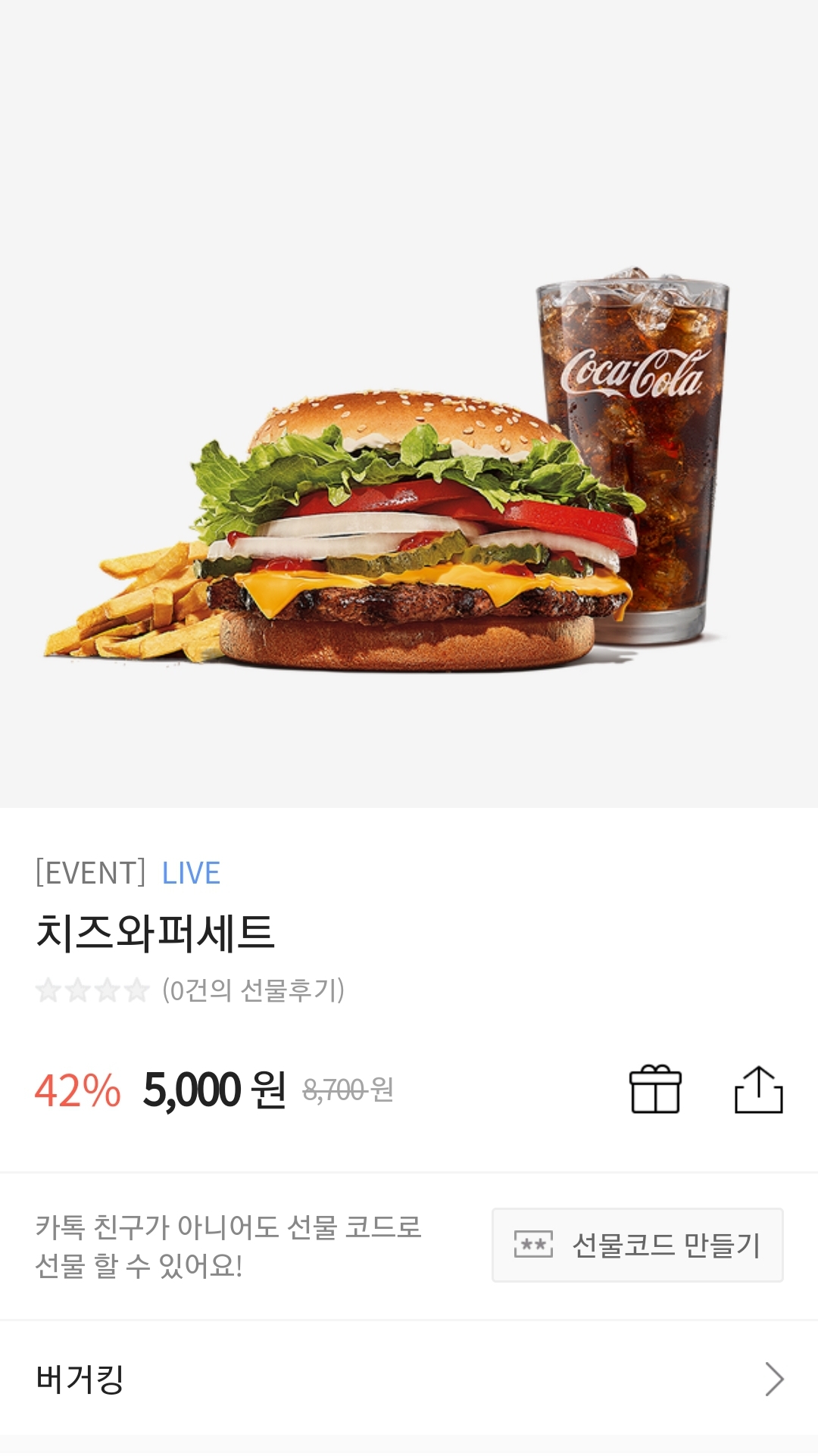이 포스트는 이전 블로그에서 이전된 포스트입니다.
에디트플러스에서 자바 컴파일 및 실행하기 (Compile and run java in editplus)
먼저 설정하기 전에 JDK의 설치가 필요합니다.
이는 개발자라면 아마 되어 있겠지만 혹시몰라 링크도 같이 올립니다.
JDK의 최신 버전은 아래 링크를 통해 받으실 수 있습니다.
http://www.oracle.com/technetwork/java/javase/downloads/index.html
본격적으로 EditPlus에서 자바 컴파일 및 실행이 가능하도록 하겠습니다.
사전에 JDK의 설치 경로를 알아야합니다.
최신버전의 JDK의 경로는 기본적으로 아래와 같습니다.
C:\Program Files\Java\jdk1.8.0_65 (버전별 상이)
1. EditPlus를 실행합니다. / 도구(T) 탭에서 기본 설정(P)를 클릭합니다. |
2. 사용자 도구를 클릭한 후, 추가(D)에서 프로그램(P)를 클릭합니다. |
| 3. 아래와 같이 입력하여 컴파일을 위한 javac를 추가합니다. 메뉴제목 : javac 명령 : C:\Program Files\Java\jdk1.8.0_65\bin\javac.exe (경로는 버전별로 상이할 수 있음) 인수 : $(FileName) 디렉토리 : $(FileDir) 동작 : 출력 내용 캡쳐  |
| 4. 다시한번 추가(D)/프로그램(P)를 클릭한 후, java를 추가합니다. 메뉴제목 : java 명령 : C:\Program Files\Java\jdk1.8.0_65\bin\java.exe (경로는 버전별로 상이할 수 있음) 인수 : $(FileNameNoExt) 디렉토리 : $(FileDir)  |
5. 정상적으로 추가되면 아래와 같이 도구 탭에 추가된 2 항목을 볼 수 있으며, 이는 Ctrl+1, Ctrl+2의 단축키로도 사용가능합니다. |
6. 컴파일 및 실행을 하면 아래와 같이 정상적으로 출력되는 것을 볼 수 있습니다. |
(참고) 수행을 위해서는 main 메서드를 포함한 Class 이름과 파일의 이름은 동일하여야 합니다!! |